经验直达:
- wps文档忽然自动出现了方框
- 如何在wps文字里输入方框符号
- wps如何加方框
一、wps文档忽然自动出现了方框
wps文档忽然自动出现了方框的原因是设置了边框 。
1.首先我们打开这个框在框框里的WPS文档 。
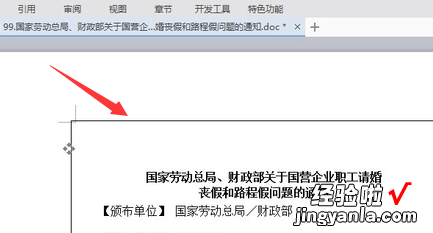
2.把鼠标放在框框外面任何一个位置,然后右击,会出现一个下拉菜单,单击下拉菜单中靠近下端的“底纹与边框”,会弹出一个对话框 。
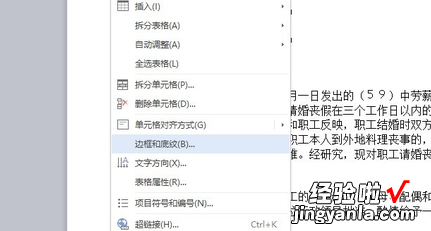
3.选中对话框中的“页面边框” , 对话框分为 , 左栏:边框形式,可以设置有无边框或部分边框;中栏:边框线型,可以设置边框线条形式,直线、虚线等,和线条颜色、粗细;右栏预览 。去掉框框则只需要选中左侧边框形式里的“无” 。
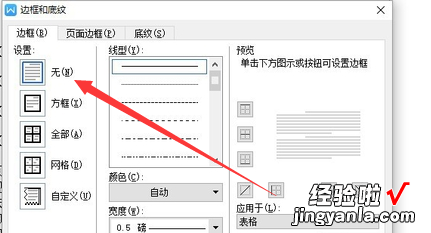
4.然后单击确定 。这样就解决了wps文档忽然自动出现了方框,并且每一页均有长方框的问题了 。
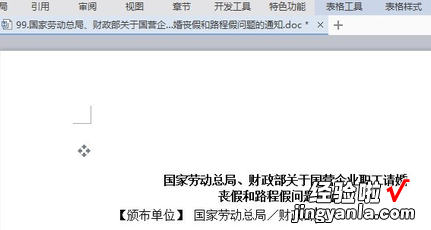
二、如何在wps文字里输入方框符号
1、首先用WPS文字打开需要在方框中打勾√(或打叉×)的Word文档,然后点击菜单栏的“插入”选项;之后再点击“符号”选项;
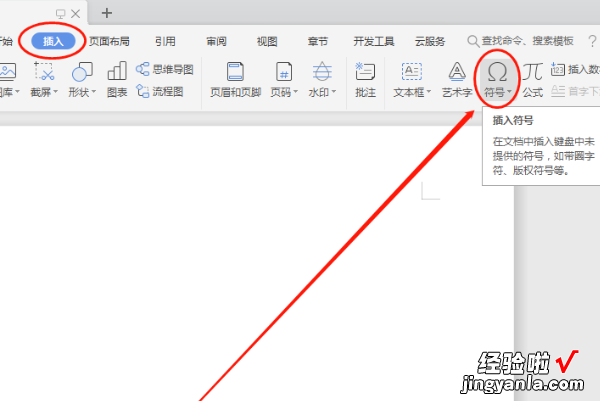
2、找到并点击一下“其他符号”选项,以“近期使用的符号列表”里没有为例来进行说明;

3、在符号区域找到“√”标志,可以拖动绿色方框里的滚动条来查看,直到找到需要的勾号,点击鼠标左键选中;然后再点击“插入”按钮;

4、点击插入按钮后,符号窗口不会自动关闭,需要点击插入边上的“关闭”按钮来关闭窗口;
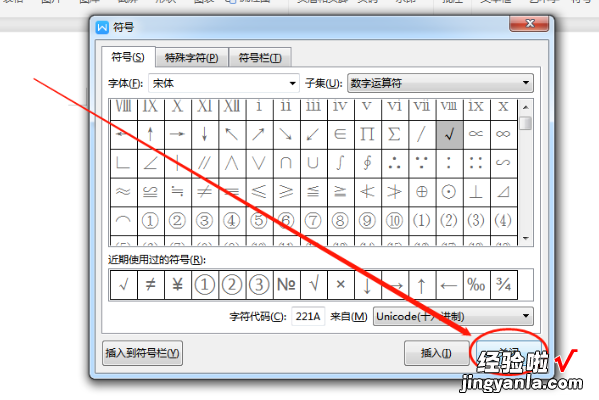
5、勾号(√)就成功添加到Word文档里了 。接下来再看看怎么给它加上方框:选中勾号;再点开菜单栏的“开始”;然后点击一下带拼音标注的“文”字边上的三角形按钮;
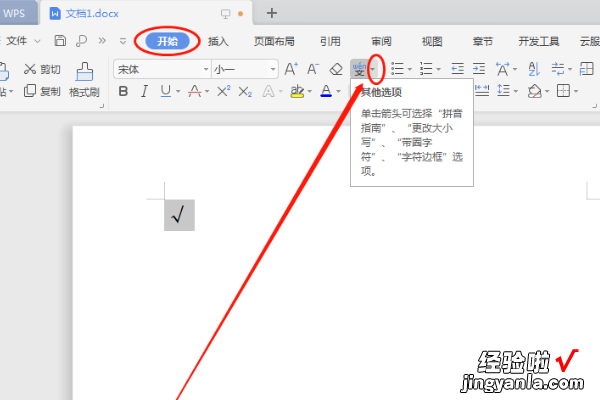
6、在“圈号”选项中选中方框,然后再点击“确定”按钮即可;
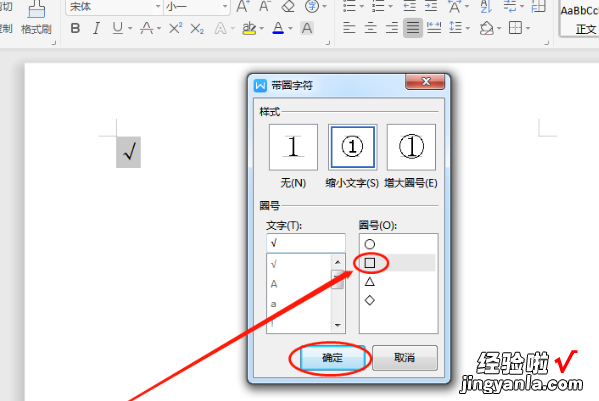
7、执行完上面的操作,就已经成功的完成了用WPS 2019在方框里打勾(√)的操作了 。接下来把勾换成叉再执行一次上面的操作 。
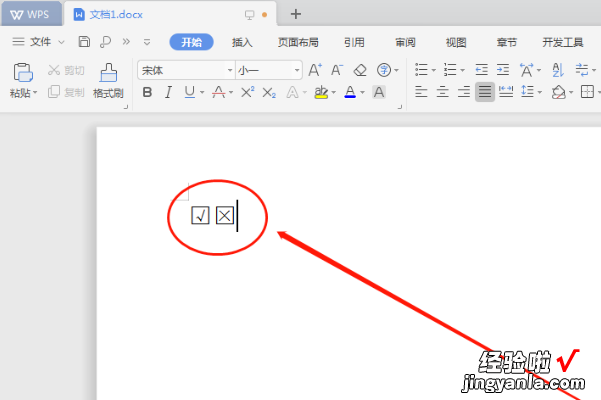
三、wps如何加方框
- 首先,打开WPS文字 , 点击【插入】右边的【页面布局】 。
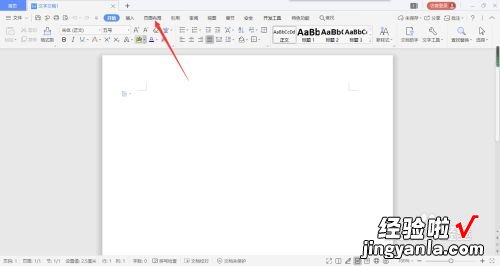
请点击输入图片描述
- 接着,选中想要添加方框的文字,点击【背景】右边的【页面边框】 。
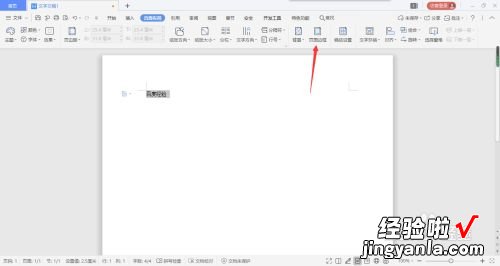
【如何在wps文字里输入方框符号 wps文档忽然自动出现了方框】请点击输入图片描述
- 然后,便弹出了一个边框和底纹的窗口 。点击最左边的【边框】 。
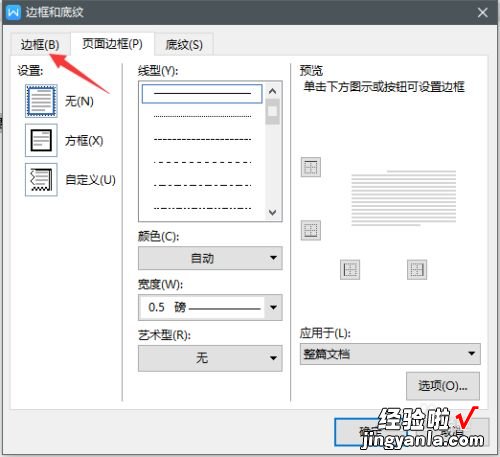
请点击输入图片描述
- 点击方框,在中间一栏可以根据自己需要对边框的样式进行调整 。
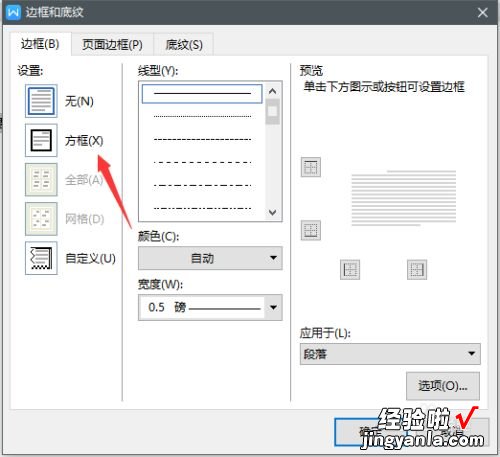
请点击输入图片描述
- 最后,在右下角的【应用于】将段落改成文字 。
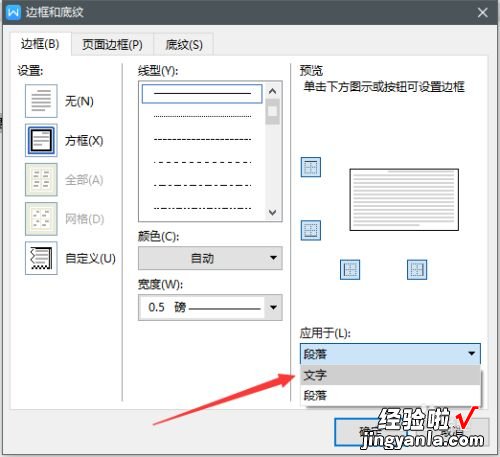
请点击输入图片描述
- 这样,先前选中的文字就加上方框啦!
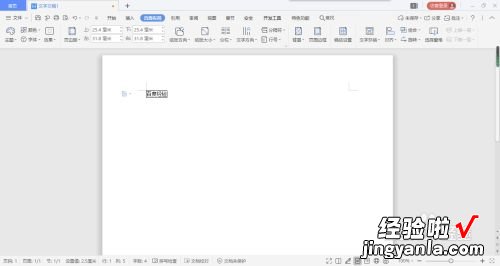
请点击输入图片描述
